详解win7电脑开机黑屏只有鼠标怎么办
来源:Win7之家
时间:2023-08-07 17:34:46 351浏览 收藏
有志者,事竟成!如果你在学习文章,那么本文《详解win7电脑开机黑屏只有鼠标怎么办》,就很适合你!文章讲解的知识点主要包括,若是你对本文感兴趣,或者是想搞懂其中某个知识点,就请你继续往下看吧~
最近有网友反馈他们在长时间使用电脑后遇到了win7开机黑屏只有鼠标的问题,请问如何解决?。导致电脑开机黑屏的原因很多,解决方法也不同。接下来,小编将与大家分享一些解决电脑开机时出现黑屏只有鼠标的常见方法。
方法一:重启explore
1、黑屏状态下按下键盘上的Ctrl+Alt+Del组合键,打开任务管理器。

2、在任务管理器左上方点击文件,选择新建运行任务。
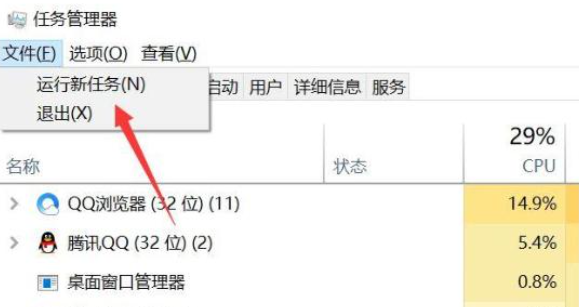
3、在打开的方框中输入:explorer.exe,然后点击确定,你会发现电脑已经进入了屏幕了,不再是黑屏状态。
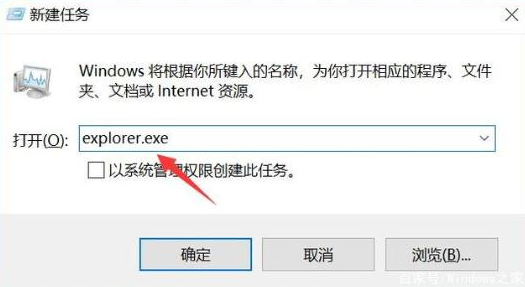
方法二:修复win7组件
1、重启电脑,然后接F8,选择安全模式启动。
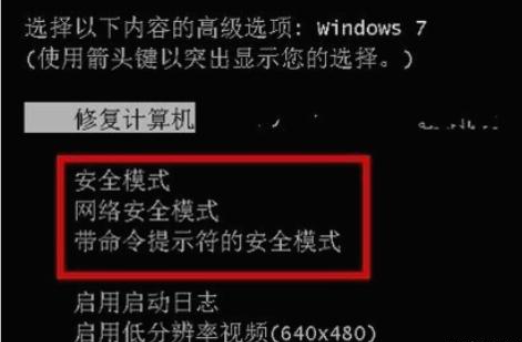
2、进入系统后,按win+r快捷键键打开运行窗口,输入cmd然后按下回车打开命令提示符。
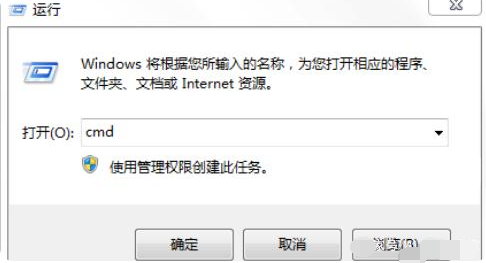
3、输入“netsh winsock reset catalog”命令,然后敲回车,重置windows目录,出成功字样后,再重启计算机即可。
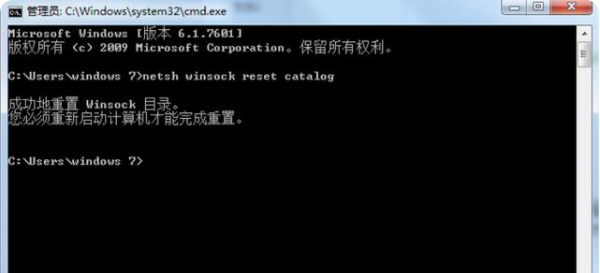
方法三:重装系统
如果是系统文件丢失或者损坏的话,也可能会导致电脑系统黑屏,这个时候我们都可以通过重装系统解决。可以使用小白一键重装系统工具制作u盘启动盘重装win7系统步骤如下:http://www.xiaobaixitong.com/video1/32523.html。

以上便是电脑开机黑屏只有鼠标的解决方法,有需要的小伙伴可以参照教程进行操作。
今天带大家了解了的相关知识,希望对你有所帮助;关于文章的技术知识我们会一点点深入介绍,欢迎大家关注golang学习网公众号,一起学习编程~
-
501 收藏
-
501 收藏
-
501 收藏
-
501 收藏
-
501 收藏
-
206 收藏
-
105 收藏
-
252 收藏
-
337 收藏
-
227 收藏
-
340 收藏
-
440 收藏
-
195 收藏
-
120 收藏
-
274 收藏
-
279 收藏
-
179 收藏
-

- 前端进阶之JavaScript设计模式
- 设计模式是开发人员在软件开发过程中面临一般问题时的解决方案,代表了最佳的实践。本课程的主打内容包括JS常见设计模式以及具体应用场景,打造一站式知识长龙服务,适合有JS基础的同学学习。
- 立即学习 543次学习
-

- GO语言核心编程课程
- 本课程采用真实案例,全面具体可落地,从理论到实践,一步一步将GO核心编程技术、编程思想、底层实现融会贯通,使学习者贴近时代脉搏,做IT互联网时代的弄潮儿。
- 立即学习 516次学习
-

- 简单聊聊mysql8与网络通信
- 如有问题加微信:Le-studyg;在课程中,我们将首先介绍MySQL8的新特性,包括性能优化、安全增强、新数据类型等,帮助学生快速熟悉MySQL8的最新功能。接着,我们将深入解析MySQL的网络通信机制,包括协议、连接管理、数据传输等,让
- 立即学习 500次学习
-

- JavaScript正则表达式基础与实战
- 在任何一门编程语言中,正则表达式,都是一项重要的知识,它提供了高效的字符串匹配与捕获机制,可以极大的简化程序设计。
- 立即学习 487次学习
-

- 从零制作响应式网站—Grid布局
- 本系列教程将展示从零制作一个假想的网络科技公司官网,分为导航,轮播,关于我们,成功案例,服务流程,团队介绍,数据部分,公司动态,底部信息等内容区块。网站整体采用CSSGrid布局,支持响应式,有流畅过渡和展现动画。
- 立即学习 485次学习
